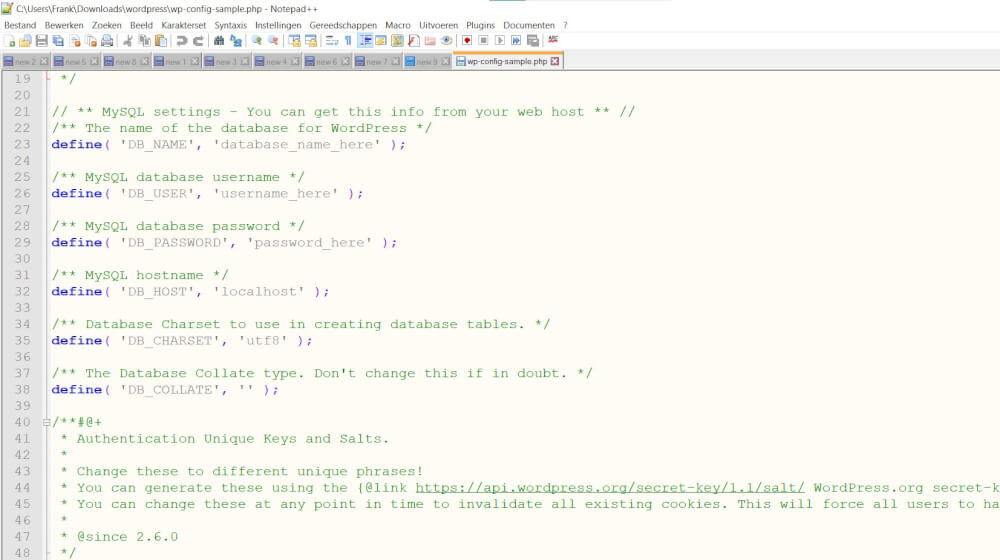Het bewerken van website bestanden
Wanneer je aan de slag gaat met jouw eerste website, of je bent al een ervaren webmaster, het openen en bewerken van een aantal website bestanden zal je eens een keer tegenkomen. Of je nu even snel een wijziging in de HTML wilt uitvoeren, of dat je in je Content Management Systeem zoals WordPress even wat moet controleren in de wp-config.php. In dit artikel laten we een aantal methoden zien hoe je dit het makkelijkst kunt inzien en gebruiken. Laten we beginnen!
Om een hoop verschillende redenen heb je eens in de zoveel tijd een tekst editor nodig die speciaal geschikt is voor code te bekijken en bewerken. Dit kan met een groot aantal verschillende tools, echter zijn we bij MijnHostingPartner.nl een groot fan van de eenvoudige tools. De realiteit is dat de meeste webmasters gebruikmaken van een Content Management Systeem zoals WordPress, Joomla of Drupal. En dus vaak niet in aanraaking komen met de daadwerkelijke code. Je hebt vaak wel nog een aantal kleine zaken die je dient aan te passen, of dit nu in het web.config bestand is voor de leesbare URL’s. Of even in een configuratie bestand om een wachtwoord te wijzigen. Met een van de volgende tools worden dit soort taken niet alleen eenvoudiger, maar kunnen ze je ook snel helpen om fouten op te sporen en op te lossen.
De meeste aanpassingen aan de website bestanden zullen met een FTP programma gaan, wij raden hiervoor altijd FileZilla aan aangezien we hier de meeste ervaring mee hebben. Voel je vrij om hier bijvoorbeeld uitsluitend de FTP methode vanuit Visual Studio voor te gebruiken. Of jouw eigen favoriete FTP programma.
NotePad of kladblok
De standaard Notepad of kladblok van Windows Mac of Linux is altijd te gebruiken voor kleine aanpassingen, of even het openen van een bestand. Dit heeft echter wel een aantal nadelen, je kan namelijk niet blokken tekst intappen zoals je dit met code hoort te doen. En er is geen slimme kleuren indeling aanwezig om snel te kunnen zien wat je dient aan te passen. En wat mij persoonlijk nog het meeste dwarszit is dat de vervangen functie er niet zo uitgebreid in aanwezig zit als de andere opties.
Voor het incidentele gebruik is een kladblok vaak voldoende, echter dien je wel verstand te hebben van code, aangezien je geen hulp krijgt in de vorm van kleuren en taps. Spring dus altijd voorzichtig om met bestanden die je hier mee bewerkt en maak nog even een extra backup hiervan.
NotePad++
NotePad++ is de standaard optie die vele webmasters gebruiken, voornamelijk om zijn enorm vele opties die je tot je beschikking hebt in vergelijking met de standaard NotePad. Hence the name. Met NotePad++ kan je hem ook aanpassen naar je wensen, en er bijvoorbeeld voor zorgen dat de tekst in een donkere kleur wordt weergegeven. Helpt je weer met het nachtwerk. NotePad++ heeft een tal van functies die een hoop van de gebruikers niet allemaal zullen gebruiken. Wanneer je jezelf in wilt verdiepen dan heeft NotePad++ ook een informatie website waar je alles kunt lezen van de functies.
SciTe
SciTe is onze favoriet binnen de “simpele” tekst editors, met zijn uitgebreide functionaliteit en tal van opties heb je nog steeds een schonere interface dan NotePad++ dat heeft. Deze wordt door ons dagelijks gebruikt om bestanden te bewerken en in te zien. En kunnen we ook sterk aanraden voor iedereen die bezig is met zijn website hosting. SciTe is bijzonder geschikt om bijvoorbeeld het web.config bestand aan te passen, zet dan even de taal op XML voor het gemakkelijk inzien van de verschillende stukken of tags.
Visual Studio
Visual Studio is van Microsoft en is uitgegroeid tot de one stop shop voor iedereen die bezig gaat met het zelf coderen van zijn website hosting. Of dit nu in .NET Core, PHP of kale HTML is. Met zijn uitgebreide tools en mogelijkheden kan je altijd terecht voor elke soort code. Met zijn ingebouwde FTP mogelijkheid kan je ook direct publiceren en ervoor zorgen dat jouw website ook beschikt over versie beheer.
Microsoft Visual Studio is te gebruiken door particulieren en bedrijven, met Visual Studio Code kan dit gebruikt worden voor particulier gebruik. In het geval dat jouw bedrijf hier gebruik van gaat maken kan je hier een licentie voor dienen aan te schaffen. Kijk hiervoor op de informatie van Microsoft om te bepalen of dit noodzakelijk is voor jouw project. Boetes zijn niet ongekend voor commercieel gebruik zonder de juiste licentie.
Mocht je nog een andere editor gebruiken die jij het prettigst vindt werken, deel het dan met ons via Social Media! We zijn natuurlijk benieuwd wat jouw favoriete tool is om te gebruiken voor jouw website.